
Satura rādītājs:
- Autors Bailey Albertson [email protected].
- Public 2023-12-17 13:03.
- Pēdējoreiz modificēts 2025-01-23 12:44.
Kāpēc mans viedtālrunis nepieslēdzas Wi-Fi un kā to novērst

Bezvadu tīkli pamazām apņem mūsu planētu. Tagad Wi-Fi var atrast ne tikai McDonald's vai uz ielas, bet arī ārpus pilsētas. Ja pie rokas ir viedtālrunis, internetu varat izmantot jebkur, kur ir bezvadu tīkls, jums vienkārši jāzina tā parole. Bet ko tad, ja viedtālrunis nevar piekļūt tīmeklim?
Saturs
- 1 Kāpēc tālrunis nevar izveidot savienojumu ar Wi-Fi
-
2 Ko darīt, ja tālrunis nevar izveidot savienojumu ar Wi-Fi
- 2.1 Pārbaudiet, vai viedtālruņa parole un citi savienojuma iestatījumi ir pareizi
- 2.2 Maršrutētāja iestatījumu pārbaude
- 2.3 Datuma un laika iestatīšana viedtālrunī
- 2.4 Video: kā novērst situāciju, kad viedtālrunis nepieslēdzas Wi-Fi
Kāpēc tālrunis nevar izveidot savienojumu ar Wi-Fi
Visizplatītākais Wi-Fi problēmu cēlonis ir mobilā ierīce. Pilnīgi iespējams, ka viedtālruni vienkārši restartēt, lai visi operētājsistēmas pakalpojumi darbotos, jo restartēšana ierīcē "atiestatīs" pagaidu failu un kešatmiņas papildu slodzi.
Problēmas, ar kurām varat saskarties, mēģinot izveidot savienojumu ar bezvadu tīklu:
- Tālrunī Wi-Fi neieslēdzas;
- tālrunis izveido savienojumu, bet nav piekļuves internetam;
- Wi-Fi tālrunī pastāvīgi tiek izslēgts;
- tālrunis izveido savienojumu ar Wi-Fi, bet parāda ziņojumu "Saglabāta, WPA2 aizsardzība", kamēr nav piekļuves internetam;
- viedtālrunis nepieslēdzas tīklam un parāda statusu "IP adreses iegūšana";
- tīkls netiek atklāts vai pastāv pastāvīgs savienojums, lai gan citas ierīces var labi izveidot savienojumu ar Wi-Fi.
Analizēsim problēmas secībā. Kad sīkrīks atsakās ieslēgt bezvadu tīkla adapteri, tas nozīmē, ka ierīcei ir problēmas. Ja vienkārša atsāknēšana situāciju nemaina, jums jāsazinās ar servisa centru, lai saņemtu palīdzību, jo pastāv liela varbūtība, ka adapteris ir jānomaina.
Ja viedtālrunis izveido savienojumu ar tīklu, bet internets joprojām netiek parādīts, ir trīs galvenās iespējas:
- standarta kļūdas ierīces darbībā (atsāknēšana palīdzēs);
- datums viedtālrunī ir iestatīts nepareizi;
- savienojuma iestatījumos tiek reģistrēts starpniekserveris, kas neļauj izveidot savienojumu ar internetu.
Ja Wi-Fi tiek pastāvīgi izslēgts, tas arī norāda uz ierīces tehniskām problēmām. Problēmas risinājums ir līdzīgs iepriekšējam piemēram - atsāknēšana vai servisa centrs.
Diemžēl nav viennozīmīgas tādas kļūdas definīcijas kā "Saglabāta, WPA2 aizsardzība". Tā rašanās iemeslu dēļ ir daudz iemeslu: nepareizi maršrutētāja reģionālie iestatījumi, bezvadu tīkla paroles maiņa, aizsērējuši maršrutētāja sakaru kanāli, nepareiza viedtālruņa darbība utt. Tāpēc jums būs visaptveroši jārisina šī problēma, soli pa solim pārbaudiet cēloņus un tos novērsiet.

Kļūda “Saglabāta, WPA2 drošība” neļauj izveidot savienojumu ar bezvadu tīklu
Līdzīgi kā iepriekšējā kļūdā, ir arī IP adreses iegūšanas problēma. Tomēr šajā gadījumā viedtālrunis ir reti cēlonis, visticamāk, problēma ir maršrutētājā. Bieži vien palīdz tā restartēšana vai piekļuves bezvadu tīklam iestatījumu maiņa.

"IP adreses iegūšana" ir izplatīta kļūda, veidojot savienojumu ar Wi-Fi tīklu.
Pēdējā populārā kļūda tiek konstatēta, kad viedtālrunis nevar atrast tīklu vai autentifikācijas process uzkaras, veidojot savienojumu. Šādos gadījumos remonta rīku komplekts ir standarta aprīkojums:
- sīkrīka un maršrutētāja restartēšana;
- maršrutētāja iestatījumu labošana.
Ko darīt, ja tālrunis nevar izveidot savienojumu ar Wi-Fi
Savienojot viedtālruni ar Wi-Fi, ir diezgan daudz problēmu, un visu punktu risinājumi ir gandrīz vienādi. Vispirms jāsāk ārstēšana, mēģinot izslēgt un ieslēgt mobilajā ierīcē esošo bezvadu adapteri. Ja tas nepalīdz, restartējiet viedtālruni un maršrutētāju. Šīs vienkāršās darbības ir visproduktīvākās problēmu risināšanā, un ļoti bieži tās ir pietiekamas. Bet, ja tie nepalīdzēja, jums ir jādodas tālāk un jāpārbauda citas iespējas.
Pārbaudiet, vai viedtālruņa parole un citi savienojuma iestatījumi ir pareizi
Savienojot ar Wi-Fi tīklu, jums pareizi jāievada parole, lai tam piekļūtu. Jebkura neprecizitāte (cipara aizstāšana ar līdzīgu burtu vai nepareizu reģistra augstumu) novedīs pie tā, ka viedtālrunis nevarēs iekļūt maršrutētāja lokālajā tīklā:
-
Atveriet viedtālruņa iestatījumus un dodieties uz kolonnu Wi-Fi.

Kā viedtālrunī atvērt Wi-Fi iestatījumus Viedtālruņa galvenajos iestatījumos dodieties uz vienumu Wi-Fi
-
Atkarībā no ierīces vai nu ar pirkstu savelciet līniju ar nepieciešamo tīklu, vai arī noklikšķiniet uz bultiņas, kas atrodas pretī, lai pārietu uz savienojuma iestatījumiem.

Kā atvērt Wi-Fi tīkla iestatījumus Turiet nospiestu Wi-Fi līniju vai noklikšķiniet uz bultiņas, kas atrodas pretī tīklam
-
Mēs noklikšķinām uz "Mainīt tīklu".

Kā mainīt Wi-Fi tīkla iestatījumus Nospiediet pogu "Mainīt tīklu"
-
Mēs reģistrējam pareizo Wi-Fi paroli, lai pārliecinātos, mēs nospiežam pogu acs formā, šis iestatījums ļaus jums redzēt ievadītās rakstzīmes, pēc tam saglabāt izmaiņas.

Paroles logs sadaļā “Tīkla rekvizīti” Ievadiet paroli un vēlreiz pārbaudiet tās pareizību
Tajā pašā iestatījumu lapā jums jāmaina:
- filtrējiet "Starpniekserveris" uz "Nē";
-
filtrējiet "IP iestatījumi" uz DHCP vērtību.

Kā iestatīt papildu savienojuma parametrus Mēs noņemam "Starpniekservera" iestatījumus un iestatām IP iestatījumu kā DHCP
Pārbaudiet maršrutētāja iestatījumus
Pats maršrutētājs var arī izraisīt viedtālruņa nespēju izveidot savienojumu ar Wi-Fi. Lai labotu situāciju, jums jāiet uz maršrutētāja administratora paneli, mēģiniet nejauši mainīt dažus parametrus, saglabāt ievadītos datus un mēģināt piekļūt internetam, izmantojot viedtālruni.
Atveriet maršrutētāja papildu iestatījumus. Tas tiek darīts dažādos veidos, atkarībā no ražotāja, taču visu informāciju var iegūt ierīces apakšpusē. Pēc tam dodieties uz iestatījumiem "Bezvadu tīkls", uz cilni "Wi-Fi iestatījumi" un atrodiet šādus parametrus:
- "Wi-Fi savienojuma statusam" vienmēr jābūt ieslēgtam;
-
Iestatiet “Radio mode” vērtību “Piekļuves punkts”;

Kā pareizi konfigurēt maršrutētāju Mēs iestatījām maršrutētāja pamatparametrus Wi-Fi tīkla izplatīšanai
-
"Radiofrekvenču diapazons" - pirmais no elementiem, kas jāmaina, un pēc saglabāšanas mēģiniet piekļūt tīklam. Pirmkārt, jums jāiestata plašas opcijas ar vairākiem burtiem, piemēram, frekvence 802.11b + g + n;

Kā izvēlēties maršrutētāja radiofrekvenču diapazonu Mainiet un saglabājiet radiofrekvenču vērtību pa vienam
-
"Reģions (reģions, valsts)" - mēs arī mainām savu atrašanās vietu, ir ļoti vēlams ievietot reālu valsti vai reģionu un tikai pēc tam izmēģināt citas iespējas;

Kā mainīt atrašanās vietas apgabalu Mainiet un saglabājiet pieejamos apgabalus pa vienam
-
"Kanāls" - ja ir iespējams izvēlēties automātisko kanālu, atstājiet šo iestatījumu neskartu. Jūs neko nezaudēsit, mainot automātisko iestatījumu uz manuālo, tāpēc ir vērts mēģināt.

Kā nomainīt maršrutētāja kanālu Mēs iestatām dažādus saziņas kanālus un saglabājam izmaiņas
Ir vērts atcerēties, ka katra iestatījumu maiņa ir jāsaglabā ar atbilstošo komandu tīmekļa administratora panelī.
Datuma un laika iestatīšana viedtālrunī
Ja viedtālrunī datums ir iestatīts nepareizi, arī Wi-Fi adapteris var darboties nepareizi un, izveidojis savienojumu ar tīklu, nepārraida datu paketes. Lai novērstu situāciju, pietiek ar pašreizējā laika un laika joslas iestatīšanu:
-
Viedtālruņa iestatījumos dodieties uz sadaļu "Papildu".

Kā atvērt papildu Android iestatījumus Viedtālruņa galvenajos iestatījumos dodieties uz sadaļu "Papildu"
-
Atveriet iestatījumus "Datums un laiks".

Kā atvērt datuma un laika opcijas Pārejiet uz vienumu "Datums un laiks"
-
Mēs noņemam pārslēgšanas slēdžus no automātiskajiem parametriem, ja tie vēl nav iestatīti šādā veidā, un laiku, datumu un laika joslu iestatām manuāli.

Kā viedtālrunī iestatīt datumu un laiku Pareizi iestatiet ierīcē datumu, laiku un laika joslu
Lai pārliecinātos, varat papildus restartēt viedtālruni, lai sistēma precīzi akceptētu izmaiņas.
Video: kā novērst situāciju, kad viedtālrunis nepieslēdzas Wi-Fi
Varat izveidot savienojumu ar Wi-Fi, izmantojot viedtālruni, pat ja sīkrīks atsakās to darīt. Pietiek, lai identificētu cēloni un atbilstoši reaģētu uz to, vai tā būtu nepareiza parole, nepareizi maršrutētāja iestatījumi vai mobilās ierīces nepareiza darbība.
Ieteicams:
Kā Ar Savām Rokām Veidot Siltumnīcu Saskaņā Ar Mitlideru: Detalizēti Norādījumi Ar Aprēķiniem Un Rasējumiem, Fotoattēliem Un Videoklipiem
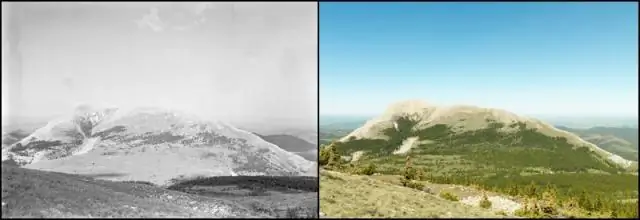
Siltumnīcas apraksts saskaņā ar Mitlider, materiālu izvēle un aprēķins būvniecībai ar savām rokām. Soli pa solim instrukcijas ar rasējumiem
Diy Stūra Kamīns: Detalizēti Norādījumi Ar Fotoattēliem Un Videoklipiem, Mūra, Uzstādīšana Utt

Stūra kamīna konstrukcija: soli pa solim instrukcijas, rasējumi. Dizaina iezīmes. Galveno parametru aprēķins. Materiāli un instrumenti. Mūra un apšuvums
Kāpēc Un Kā Rīkoties, Ja Pārlūks Google Chrome Neatver Lapas - Uzskaitiet Galvenos Iemeslus Un Aprakstiet Problēmas Risinājumus

Nez kāpēc Google Chrome neatver lapas. Risinājums, notīrot kešatmiņu, rediģējot resursdatora failu, tīrot reģistru, pārinstalējot pārlūkprogrammu utt
Ko Darīt, Ja Attēli Netiek Parādīti Pārlūkprogrammā - Kāpēc Tas Notiek Un Kā Atrisināt Problēmu, Detalizēti Norādījumi Ar Fotoattēliem

Kādos gadījumos attēli netiek parādīti pārlūkprogrammā. Iespējamie problēmas cēloņi. Kā atsākt attēlu parādīšanu un novērst pārlūka traucējumus
Ko Darīt, Ja Pārlūkprogrammā Nav Skaņas - Problēmas Iemesli Un Risinājumi, Detalizēti Norādījumi Ar Fotoattēliem Un Videoklipiem

Kāpēc skaņa pēkšņi var pazust pārlūkprogrammās. Kādi pasākumi būtu jāveic situācijas labošanai: mēs apsveram darbības dažādu pārlūkprogrammu piemērā
